విషయ సూచిక
Microsoft Excel డేటాను నిర్వహించడానికి మరియు ఆర్థిక విశ్లేషణ చేయడానికి ప్రపంచవ్యాప్తంగా ఉపయోగించబడుతుంది. ఇది కాలిక్యులేటర్ కంటే మెరుగ్గా పని చేస్తుంది మరియు దీన్ని ఉపయోగించడం సులభం. డేటాసెట్తో పని చేస్తున్నప్పుడు మీరు విలువలను వేరే యూనిట్కి మార్చవలసి ఉంటుంది . Excel దీన్ని చేయడానికి కొన్ని అంతర్నిర్మిత లక్షణాలను కలిగి ఉంది. మీరు పౌండ్ విలువలను కిలోగ్రాముల విలువలకు సులభంగా మార్చవచ్చు. ఈ కథనంలో, మీరు ఎక్సెల్లో పౌండ్లను కిలోకి ఎలా మార్చవచ్చో నేను మీకు చూపుతాను.
ప్రాక్టీస్ వర్క్బుక్ని డౌన్లోడ్ చేసుకోండి
మీరు ఈ కథనాన్ని చదువుతున్నప్పుడు వ్యాయామం చేయడానికి ఈ అభ్యాస వర్క్బుక్ని డౌన్లోడ్ చేయండి.
Lbsని Kg.xlsmకి మార్చండి
Excelలో Lbsని Kgకి మార్చడానికి 3 సాధారణ పద్ధతులు
ఈరోజు నేను పౌండ్ని మార్చడానికి 3 సాధారణ పద్ధతులను వివరిస్తాను ( ఎక్సెల్లో పౌండ్లు ) నుండి కిలోగ్రాము ( కిలో ) వరకు.
మన దగ్గర కొన్ని రోగి పేర్లు మరియు వాటి బరువు <డేటాసెట్ ఉందనుకుందాం. 2>పౌండ్ యూనిట్లలో.
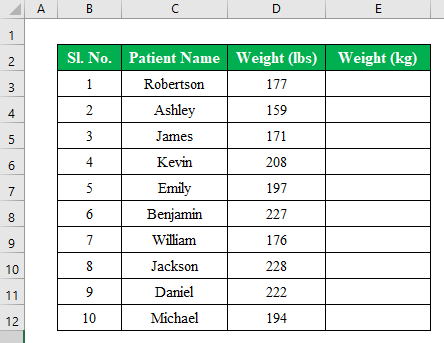
1. ఎక్సెల్లో ఎల్బిఎస్ని కేజీకి మార్చడానికి కన్వర్ట్ ఫంక్షన్ని ఉపయోగించండి
విలువలను గా మార్చడానికి వివిధ మార్గాలు ఉన్నాయి ఒక నిర్దిష్ట యూనిట్ . Excelలోని CONVERT ఫంక్షన్ సంఖ్యా విలువను ఒక కొలత యూనిట్ నుండి మరొక కొలత యూనిట్కి మారుస్తుంది. మీరు దీన్ని CONVERT ఫంక్షన్గా పాకెట్ కాలిక్యులేటర్ అని పిలవవచ్చు> సూత్రాన్ని వ్రాయడానికి. ఇక్కడ నేను సెల్ ( E5 ) ఎంచుకున్నాను.
=CONVERT(D5,"lbm","kg") 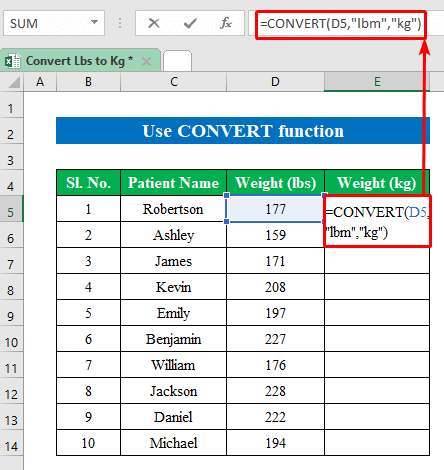
- Enter ని నొక్కండిఅన్ని సెల్లలో అవుట్పుట్ని పొందడానికి “ fill handle ”ని క్రిందికి లాగండి.
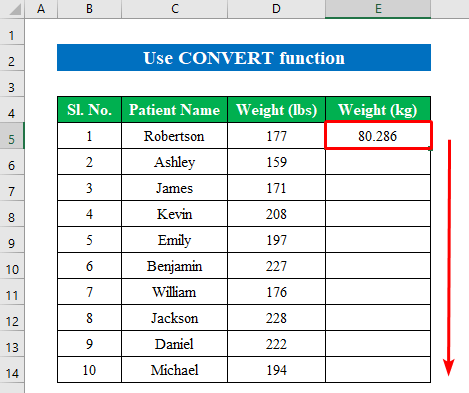
- ఇక్కడ మీరు ఫార్ములాలను ఉపయోగించడం ద్వారా మన పౌండ్ ( lbs ) విలువలన్నీ కిలోగ్రామ్ ( kg )గా మార్చబడిందని చూస్తాము.
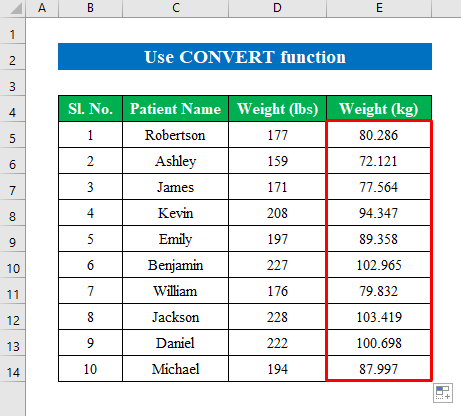
మరింత చదవండి: Excelలో Kg నుండి Lbsకి ఎలా మార్చాలి (4 సులభమైన పద్ధతులు)
ఇలాంటి రీడింగ్లు
- Excelలో మిల్లీమీటర్లు (మిమీ) ఫీట్ (అడుగులు) మరియు ఇంచెస్ (ఇన్) ఎలా మార్చాలి
- Excelలో అంగుళాలను మీటర్లుగా మార్చడం (2 త్వరిత మార్గాలు)
- Excelలో అంగుళాలను Cmకి మార్చడం ఎలా (2 త్వరిత మార్గాలు)
- Excelలో అడుగులు మరియు అంగుళాలను దశాంశంగా మార్చండి (2 సులభమైన పద్ధతులు)
- ఎక్సెల్లో పాదాలను మీటర్లకు ఎలా మార్చాలి (4 సాధారణ పద్ధతులు)
2. ఎక్సెల్లో ఎల్బిలను కేజీకి మార్చడానికి కారకంతో విభజించండి లేదా గుణించండి
lbs ని kg కి మార్చడానికి కొన్ని ప్రాథమిక మార్పిడి మొత్తాలు ఉన్నాయి. స్టాండ్కి మార్చడానికి సూత్రం-
1 పౌండ్ ( lb ) = 0.453592 కిలోగ్రాములు ( kgs )
1 కిలోగ్రాము ( kg ) = 2.20462 పౌండ్ ( పౌండ్లు )
ఈ పద్ధతిలో, నేను పౌండ్ ( lb ) విలువలను 2.205 తో భాగించబోతున్నాను వాటిని కిలోగ్రామ్ ( kg ) యూనిట్లుగా మార్చడానికి.
1వ దశ:
- సెల్ ని ఎంచుకోండి. ఇక్కడ నేను ఫార్ములాని వర్తింపజేయడానికి సెల్ ( E5 ) ఎంచుకున్నాను.
- ఫార్ములాను కింద ఉంచండి-
=D5/2.205 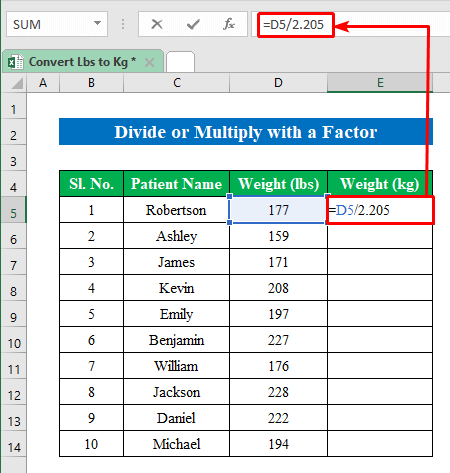
- Enter
- “ fill హ్యాండిల్ లాగండి<నొక్కండి పూరించడానికి 2>” డౌన్సిరీస్.
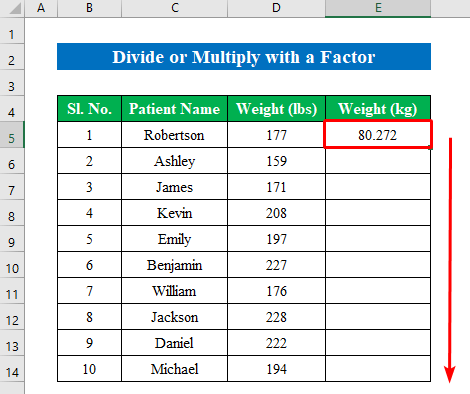
- అందువలన మన మార్పిడి విలువలను అన్ని సెల్లలో వేరే కాలమ్లో పొందుతాము.
<20
మీరు కోరుకున్న కిలోగ్రామ్ (కిలోగ్రామ్) యూనిట్ని పొందడానికి 0.45359237 తో పౌండ్ ( lb ) యూనిట్లను కూడా గుణించవచ్చు. దశలను అనుసరించండి-
దశ 2:
- ఫార్ములా వ్రాయడానికి సెల్ ( E5 )ని ఎంచుకోండి .
- ఎంచుకున్న సెల్లో క్రింది సూత్రాన్ని వర్తింపజేయండి-
=D5*0.45359237 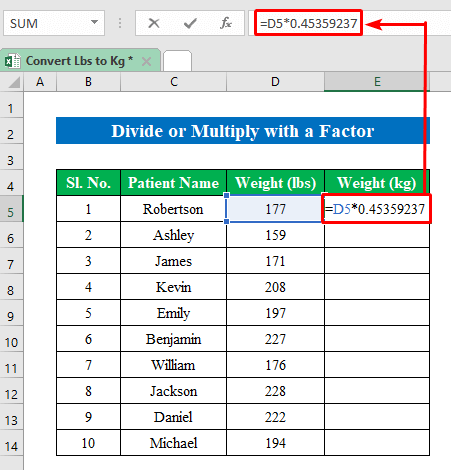
- ఫలితాన్ని పొందడానికి Enter బటన్ను నొక్కండి.
- ఇప్పుడు నిలువు వరుస నుండి అన్ని సెల్లను పూరించడానికి “ fill handle ”ని క్రిందికి లాగండి.
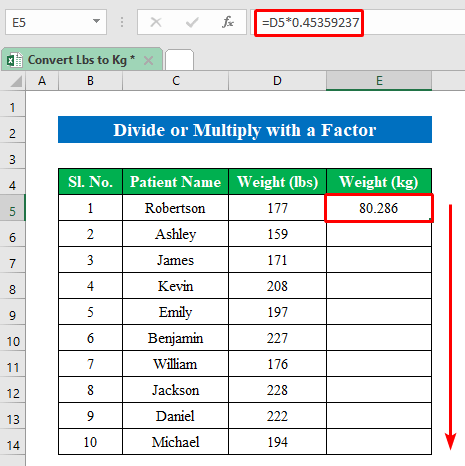
- అలాగే, మేము పౌండ్ యూనిట్లను కిలోగ్రాము యూనిట్లకు గుణించడం ద్వారా విజయవంతంగా మార్చాము సంఖ్యా విలువ.
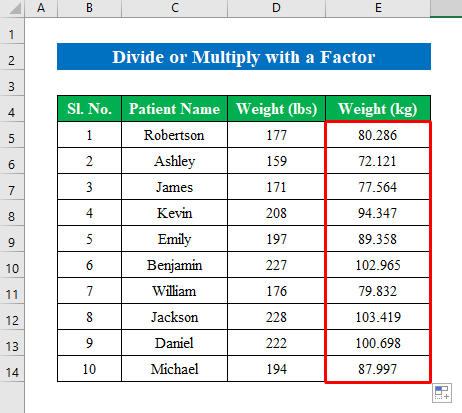
3. Excelలో Lbsని Kgకి మార్చడానికి VBA కోడ్ని అమలు చేయండి
మీరు VBAతో యూనిట్లను కూడా మార్చవచ్చు కోడ్. ఈ పద్ధతిలో, నేను పౌండ్ యూనిట్లను కిలోగ్రాముల యూనిట్లుగా మార్చడానికి VBA కోడ్ను మీతో భాగస్వామ్యం చేస్తాను.
దశలు:
- తెరువు Alt+F11 ని నొక్కడం ద్వారా “ అప్లికేషన్ల కోసం మైక్రోసాఫ్ట్ విజువల్ బేసిక్ ”.
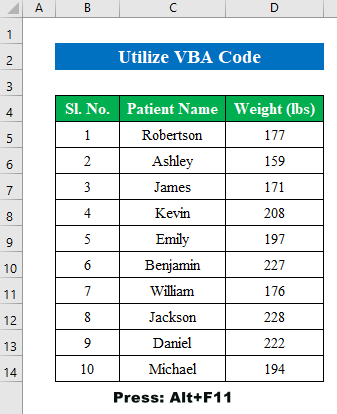
- “ని క్లిక్ చేయండి మాడ్యూల్ ” “ Insert ” విభాగం నుండి.
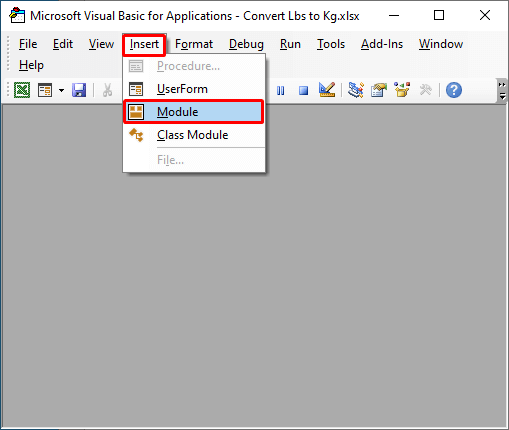
- కింది కోడ్ని మాడ్యూల్కి వర్తింపజేయండి-
1449
- “ రన్ ”ని నొక్కండి.
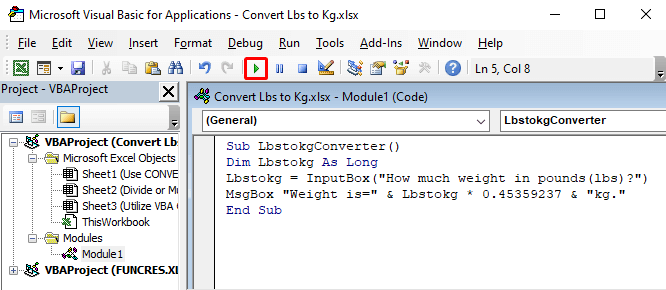
- ఒక “ ఇన్పుట్బాక్స్ ” పౌండ్ ( lb ) విలువను అడుగుతుంది.
- మీ కోరిక యొక్క డేటాను ఉంచండి. ఇదిగో పెట్టాను 100 .
- సరే క్లిక్ చేయండి.
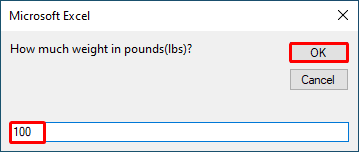
- మీరు చూడగలిగినట్లుగా “ ఇన్పుట్ ” బాక్స్ మార్చబడిన విలువను కొత్త “ Msgbox ”లో చూపుతుంది. తద్వారా మీరు మీ విలువైన ఫలితాన్ని పొందవచ్చు.
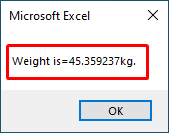
గుర్తుంచుకోవలసిన విషయాలు
- మీరు మార్చబడిన విలువలో కొంత మార్పును కనుగొనవచ్చు భిన్నం. చింతించకండి. దశాంశ విలువల కారణంగా ఇది కొంచెం హెచ్చు తగ్గులు మాత్రమే.
ముగింపు
ఈ ఆర్టికల్లో, పౌండ్లు మార్చడానికి నేను అన్ని సాధారణ పద్ధతులను కవర్ చేయడానికి ప్రయత్నించాను. ఎక్సెల్లో నుండి కిలో కి. ప్రాక్టీస్ వర్క్బుక్ని సందర్శించి, మీరే ప్రాక్టీస్ చేయడానికి ఫైల్ను డౌన్లోడ్ చేసుకోండి. మీకు ఉపయోగకరంగా ఉంటుందని ఆశిస్తున్నాను. దయచేసి మీ అనుభవం గురించి వ్యాఖ్య విభాగంలో మాకు తెలియజేయండి. మేము, Exceldemy బృందం, మీ ప్రశ్నలకు ఎల్లప్పుడూ ప్రతిస్పందిస్తాము. చూస్తూ ఉండండి మరియు నేర్చుకుంటూ ఉండండి.

